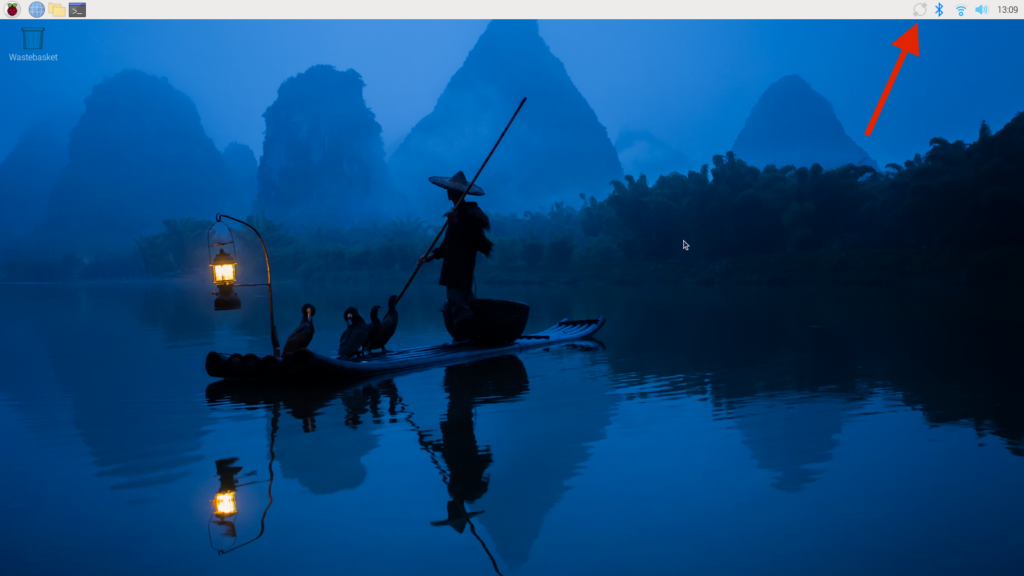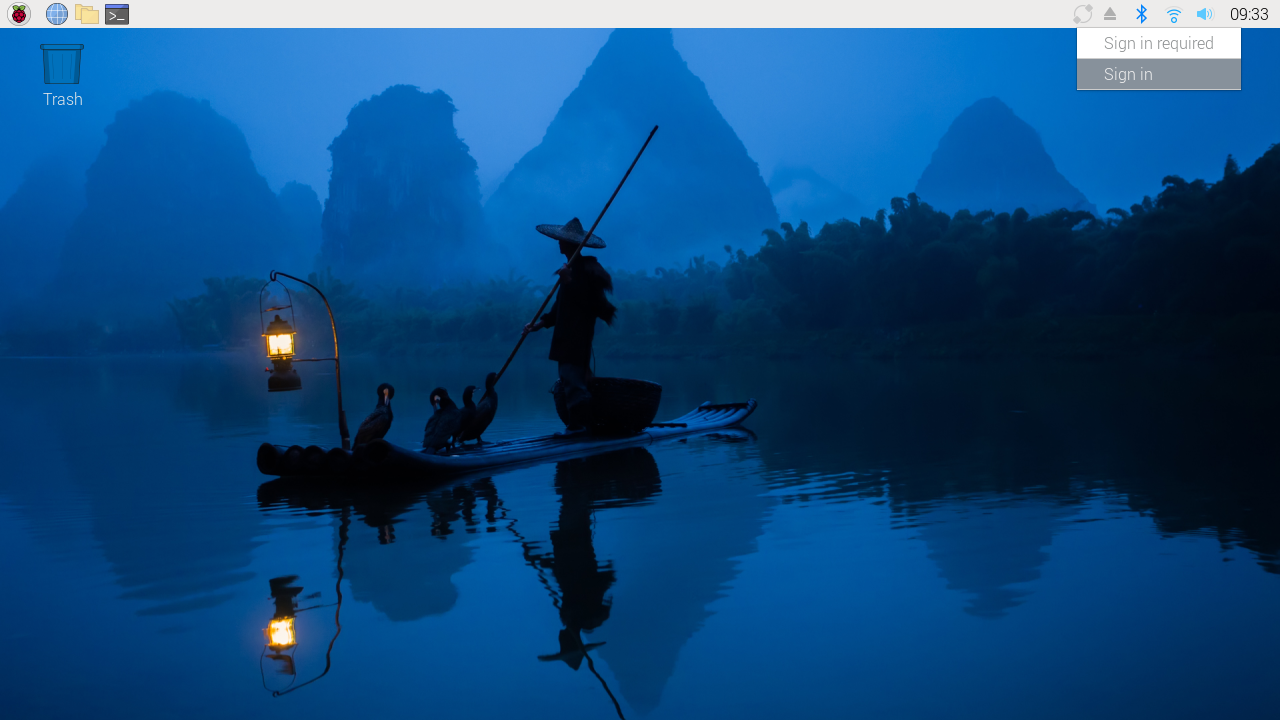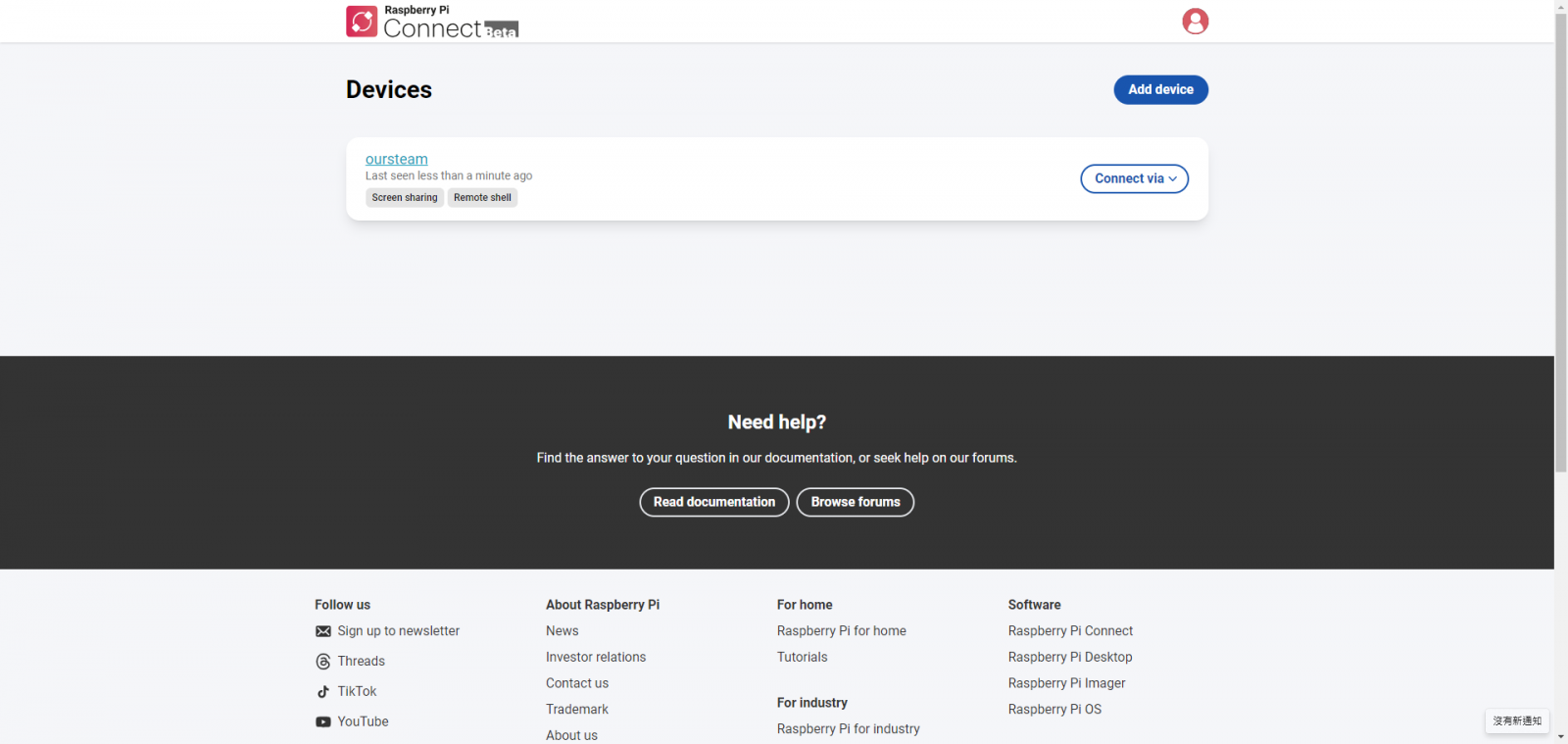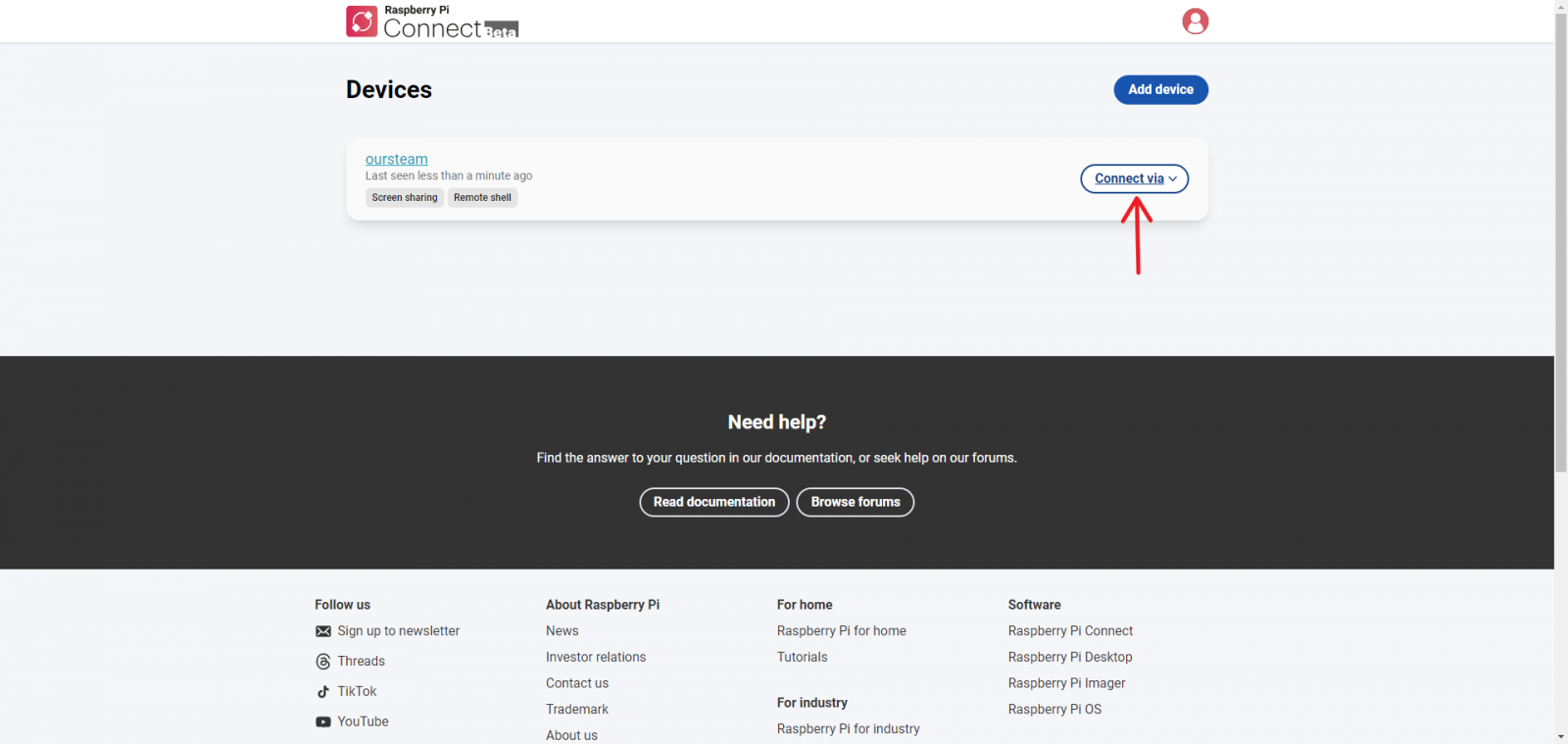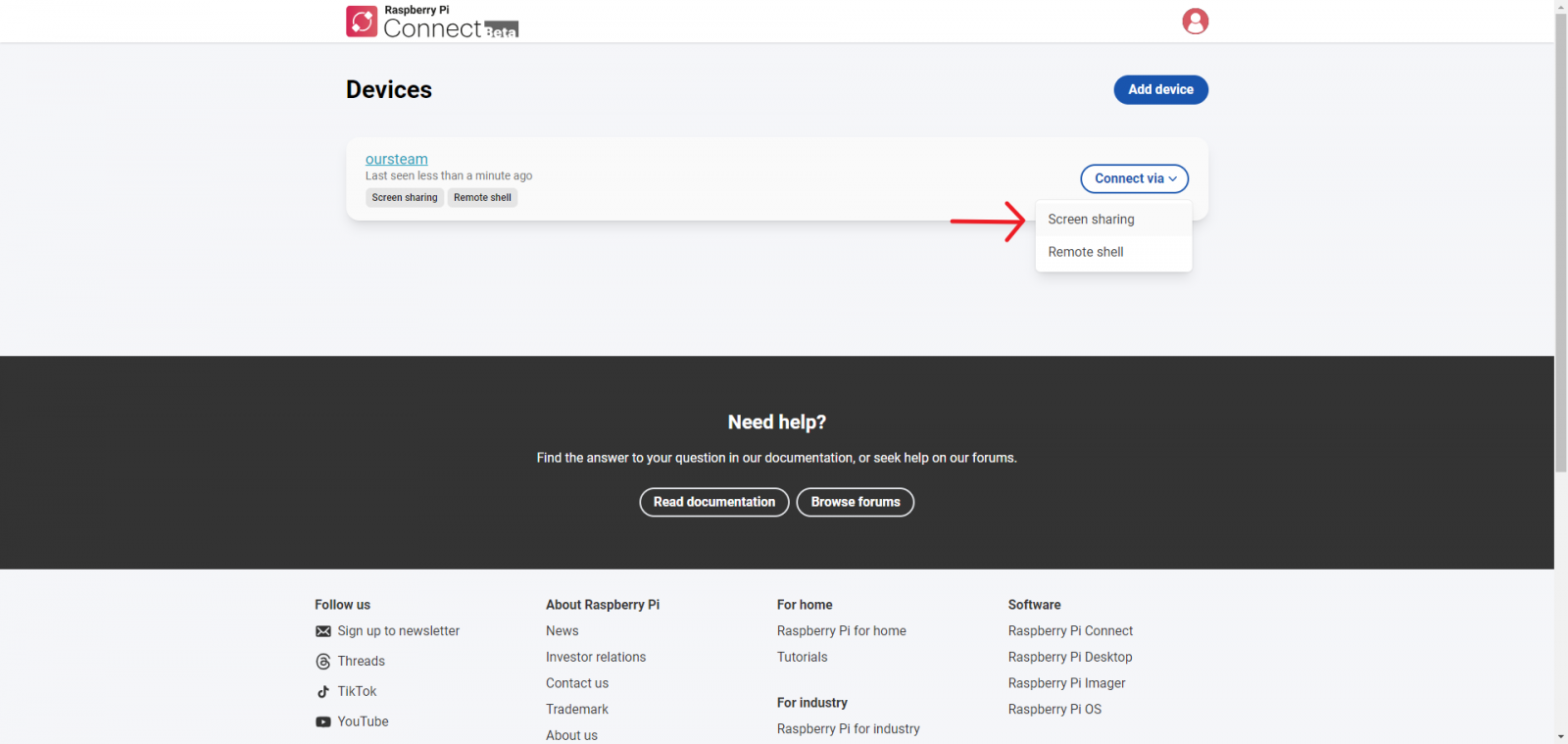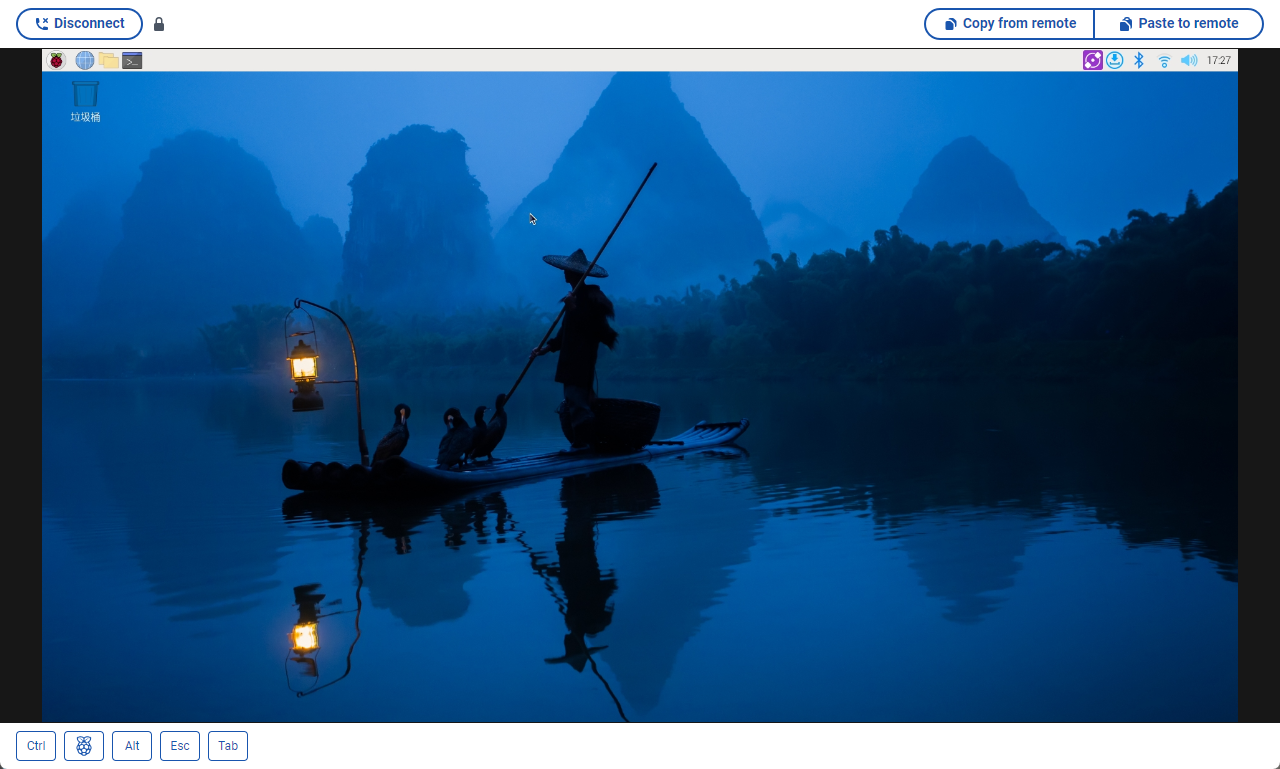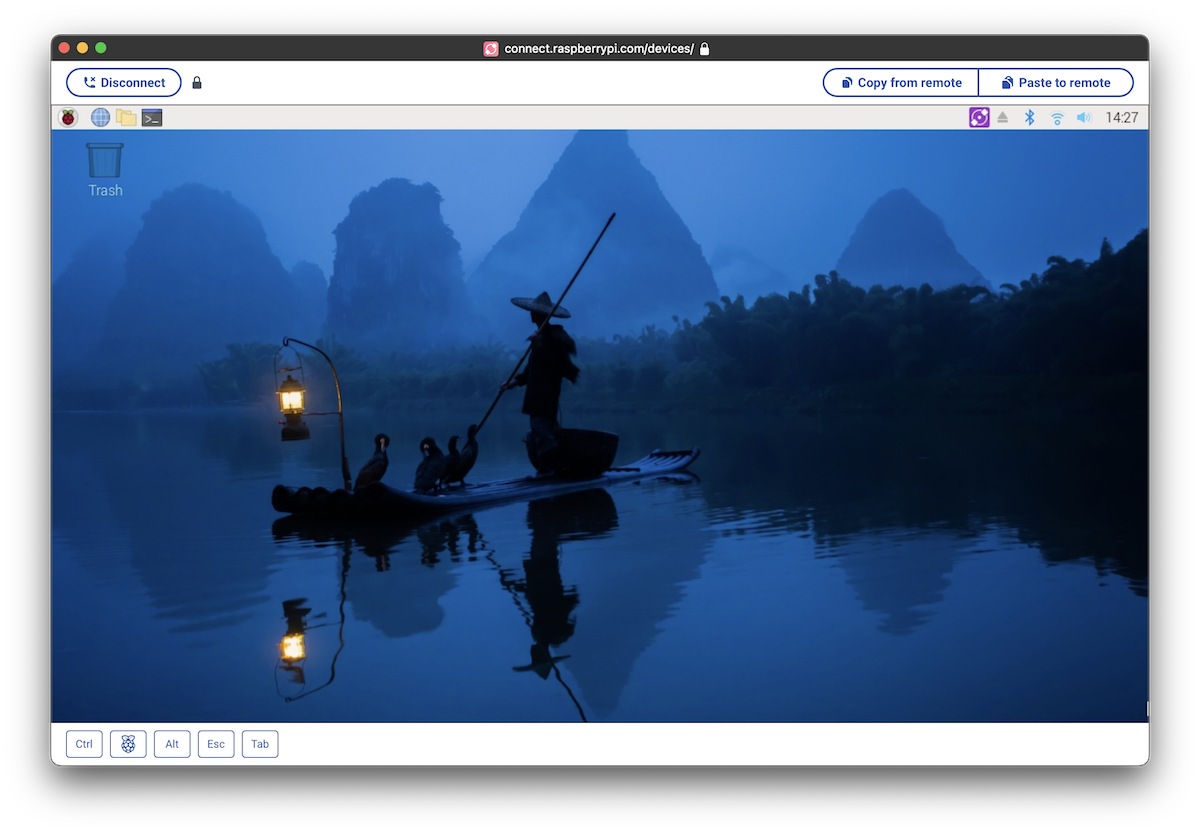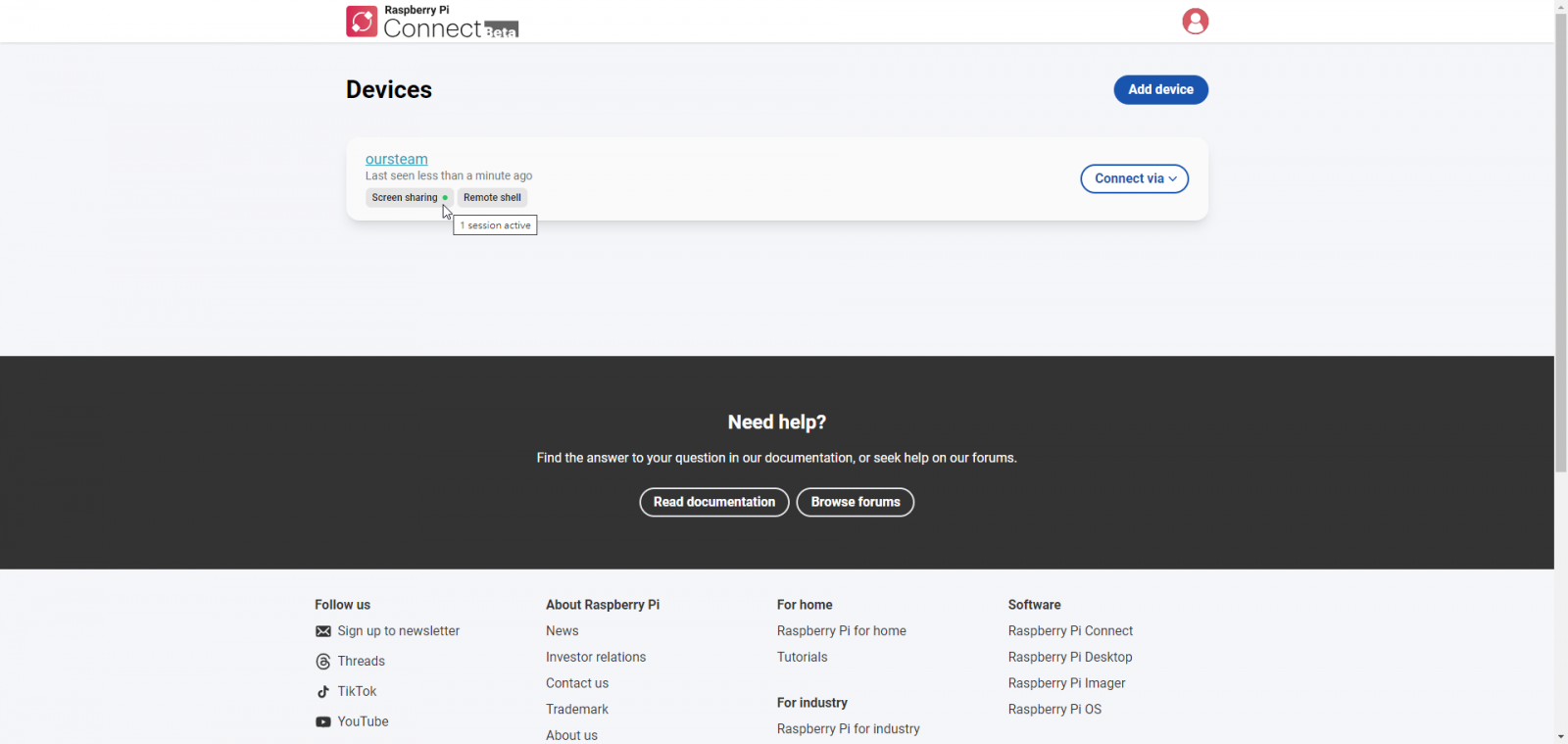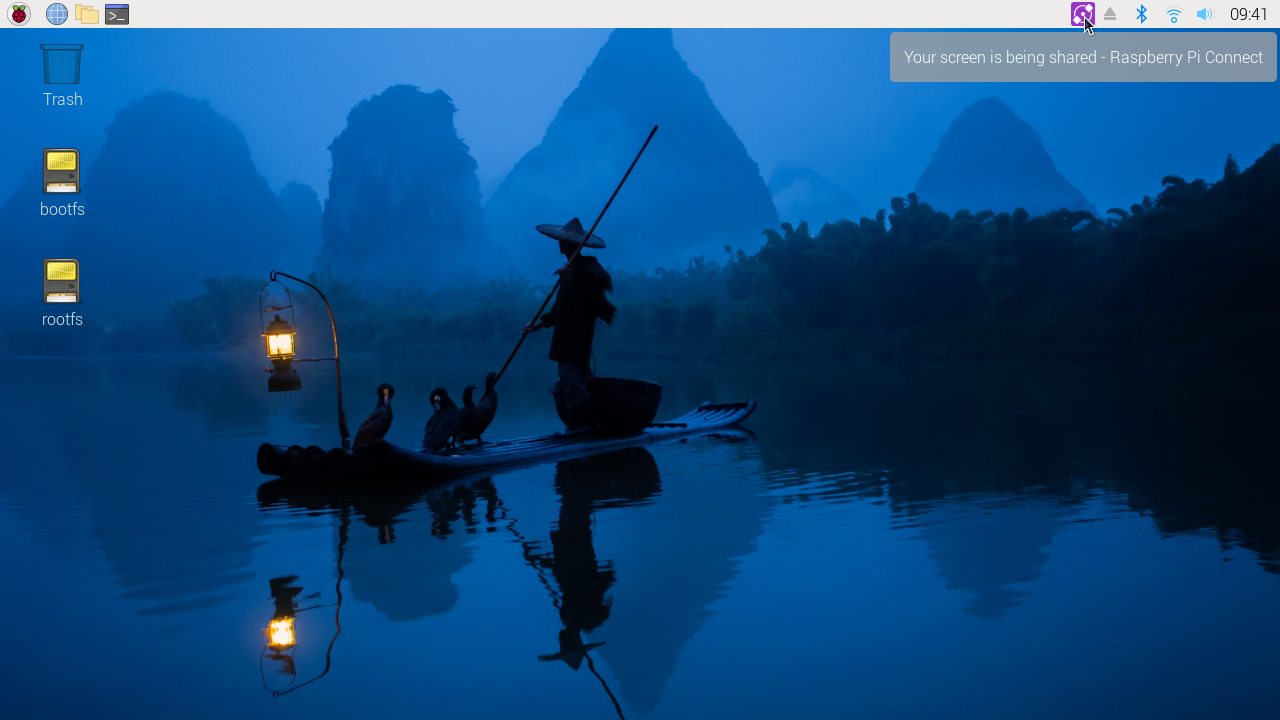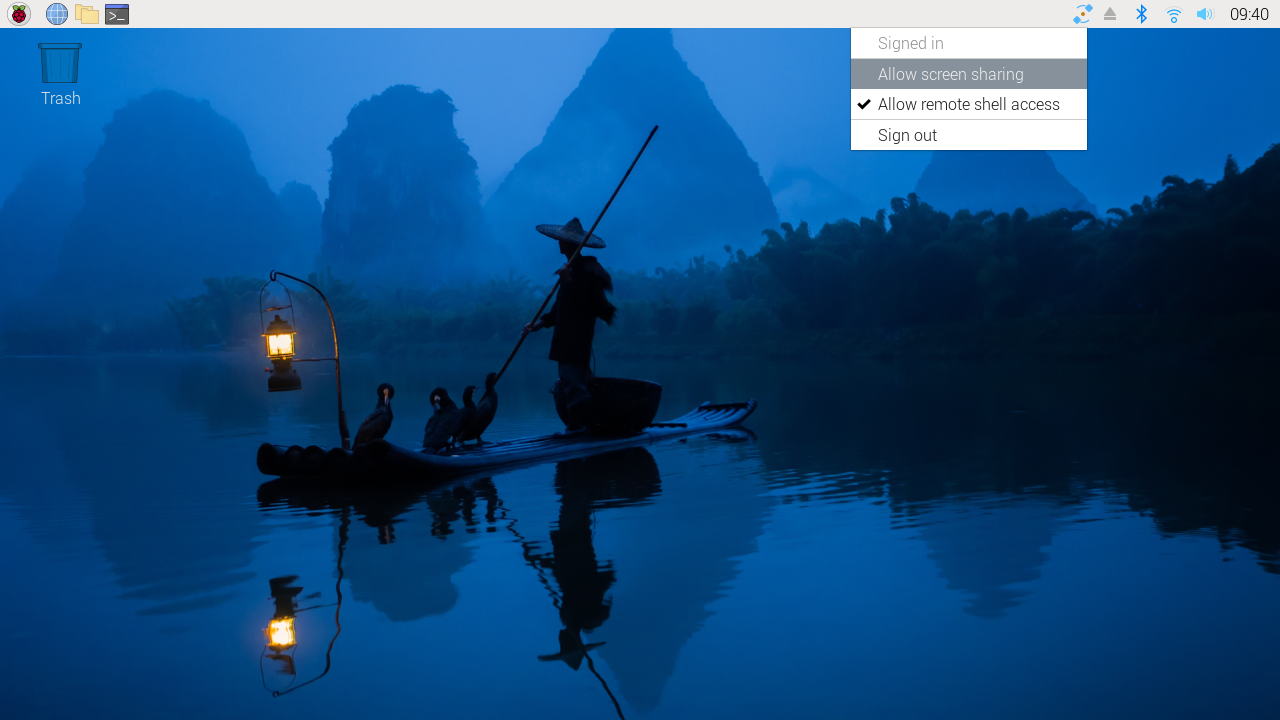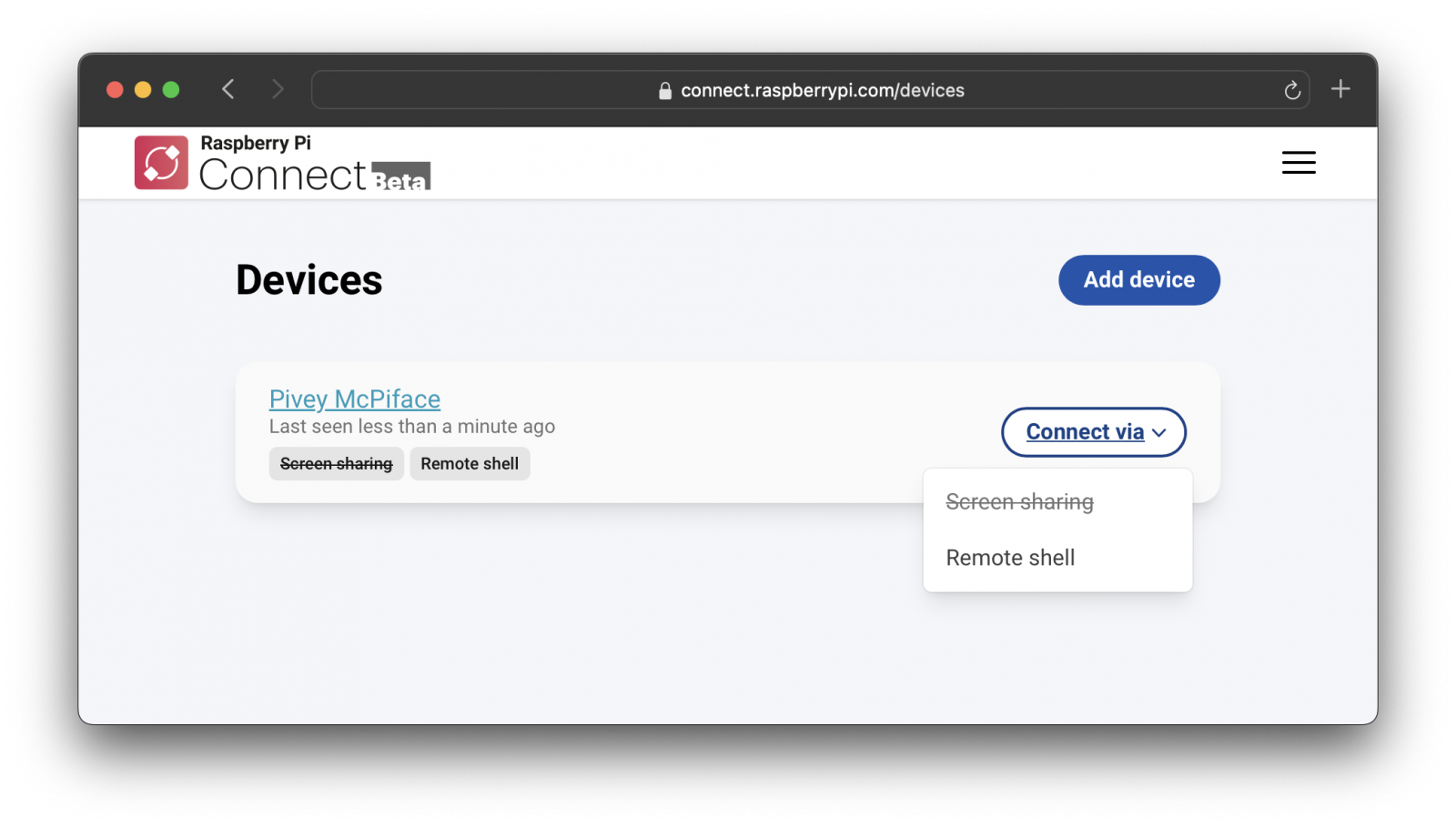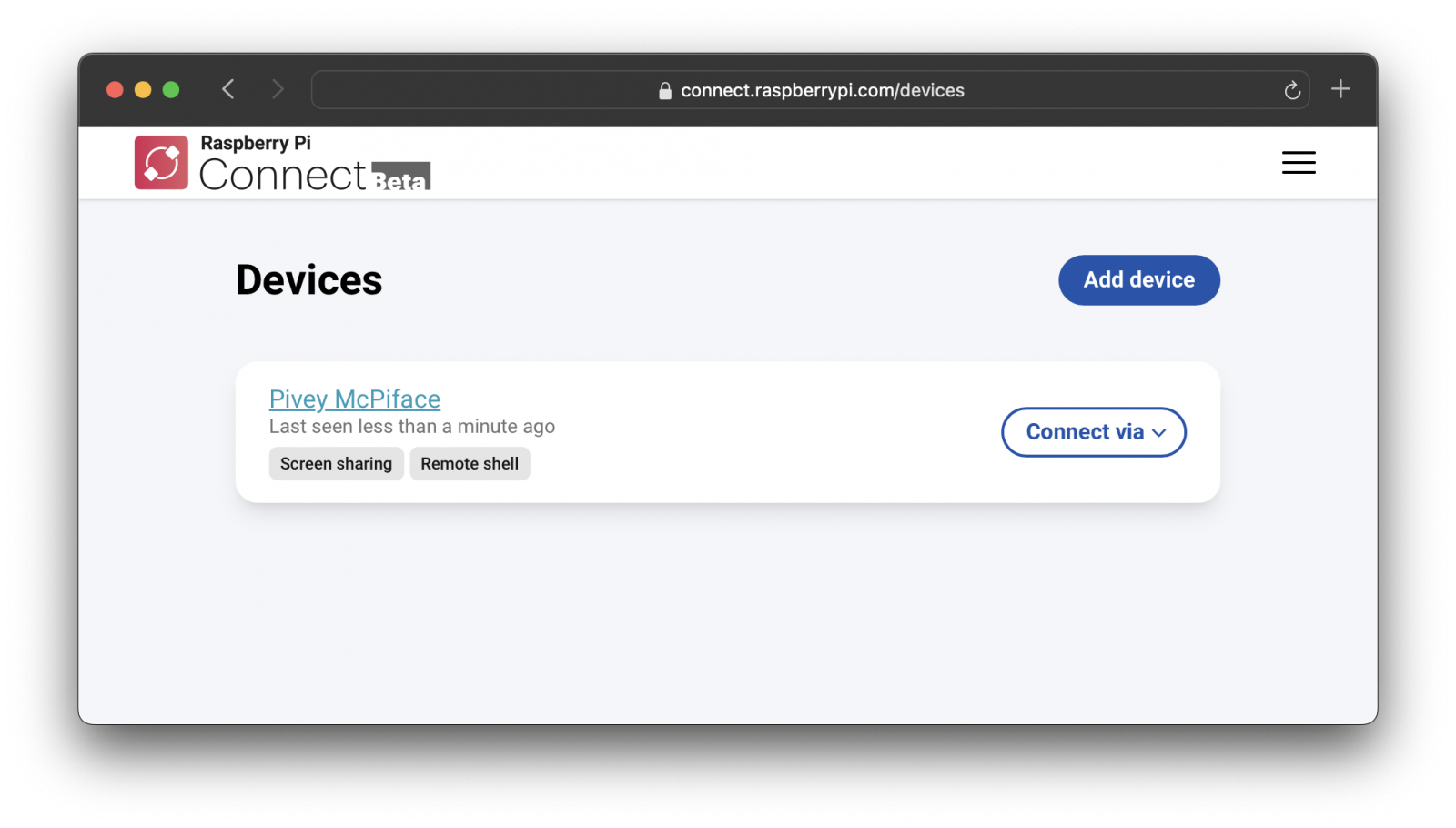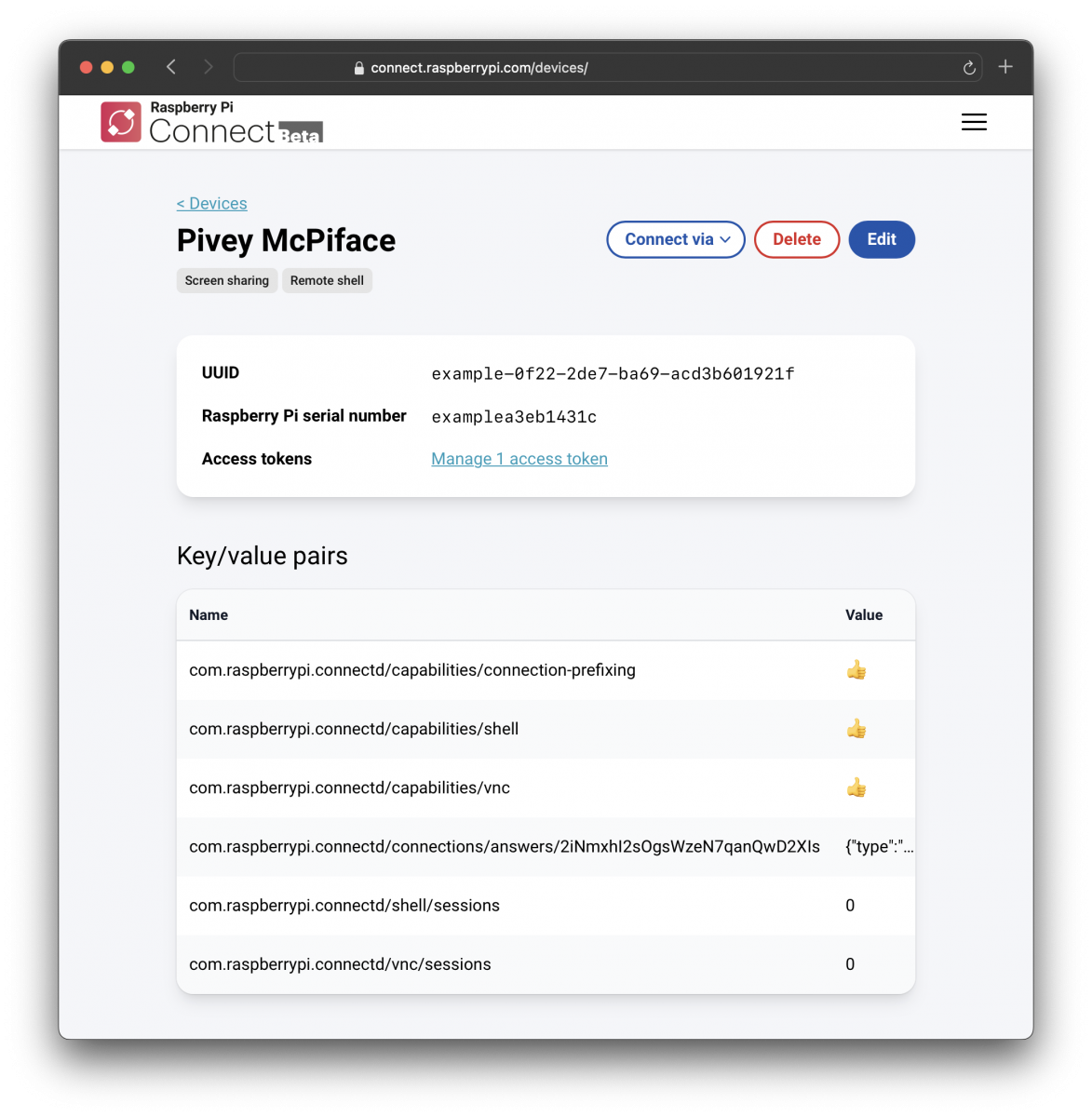Raspberry Pi Connect (簡稱 Connect)讓您可以從世界任何地方安全地存取您的 Raspberry Pi。
若要使用 Connect,請在 Raspberry Pi 上安裝 Connect 軟體
然後前往
connect.raspberrypi.com以在瀏覽器視窗中存取 Raspberry Pi 的桌面或執行 shell
Connect 使用安全、加密的連線。預設情況下,Connect 會直接在 Raspberry Pi 和瀏覽器之間進行通訊
但是,當 Connect 無法在您的 Raspberry Pi 和瀏覽器之間建立直接連線時,我們會使用中繼伺服器。在這種情況下,Raspberry Pi 僅保留操作 Connect 所需的後設資料。
請注意,Connect 目前處於開發階段。
系統需求:
64位元的樹莓派Bookworm作業系統
使用Wayland通訊協定(用於決定如何顯示電腦視窗的軟體)
網際網路連線
根據上述需求,目前符合規範的樹莓派裝置為:
Raspberry Pi 5、 Raspberry Pi 4 及 Raspberry Pi 400若您準備好符合需求的裝置,並確保作業系統為來自
Raspberry Pi Imager的樹莓派作業系統Bookworm或更新版本
更新系統並下載Raspberry Pi Connect在您的樹莓派裝置上開啟 終端機(Terminal),並輸入以下指令:
完成後,重啟(Reboot)您的樹莓派裝置
重啟後,您將看到畫面右上角新圖示
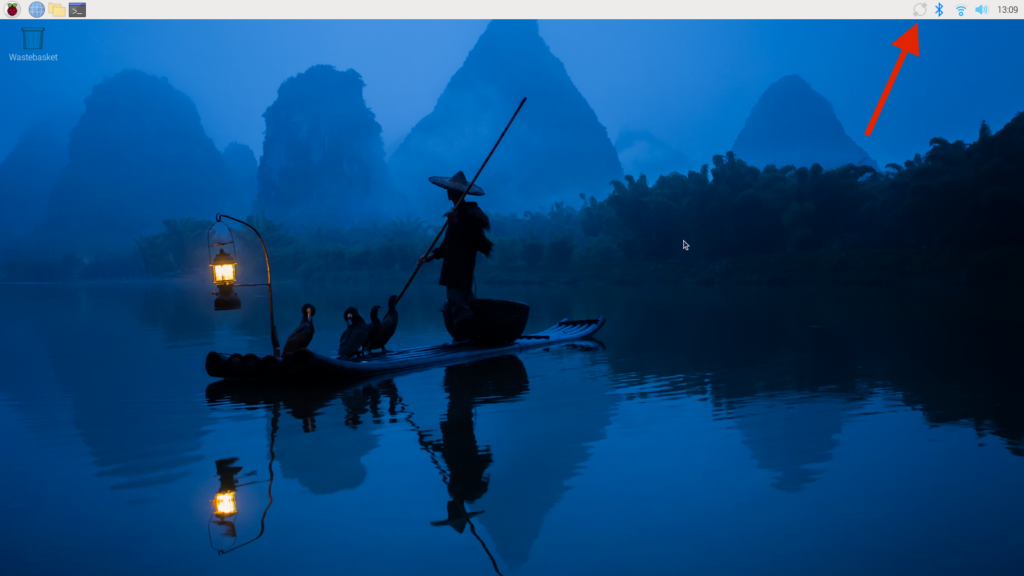
點擊此圖示後,會看到 Sign in
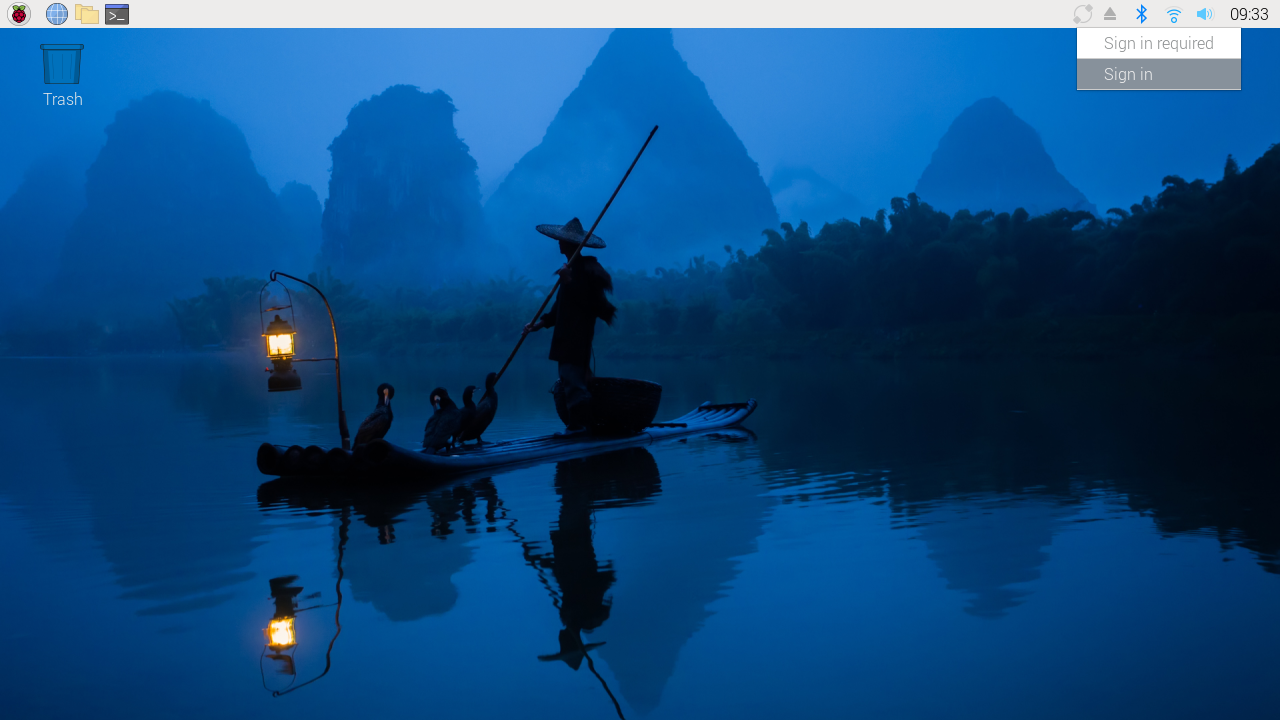
點擊
Sign in 後,將導引至Raspberry Pi Connect網頁
依照網頁指示
登入樹莓派帳號並
命名您的樹莓派裝置後即可使用遠端桌面功能
於其他任何裝置開啟瀏覽器,前往
connect.raspberrypi.com,
登入帳號後即可看見您的帳號先前設定過可以使用遠端桌面功能的樹莓派裝置
若沒有看見您設定過的樹莓派裝置,請回到
這裡重新設定
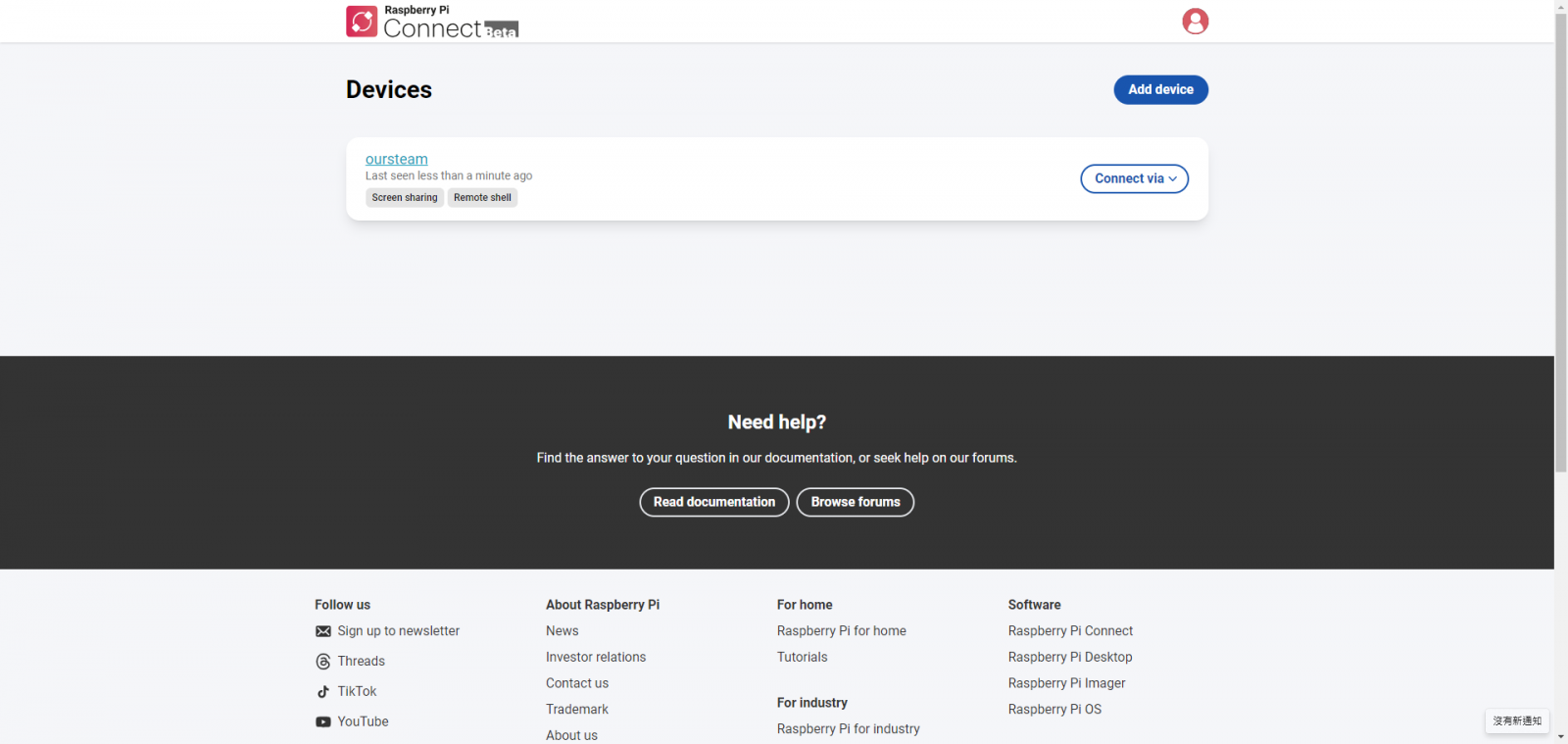
點擊
Connect via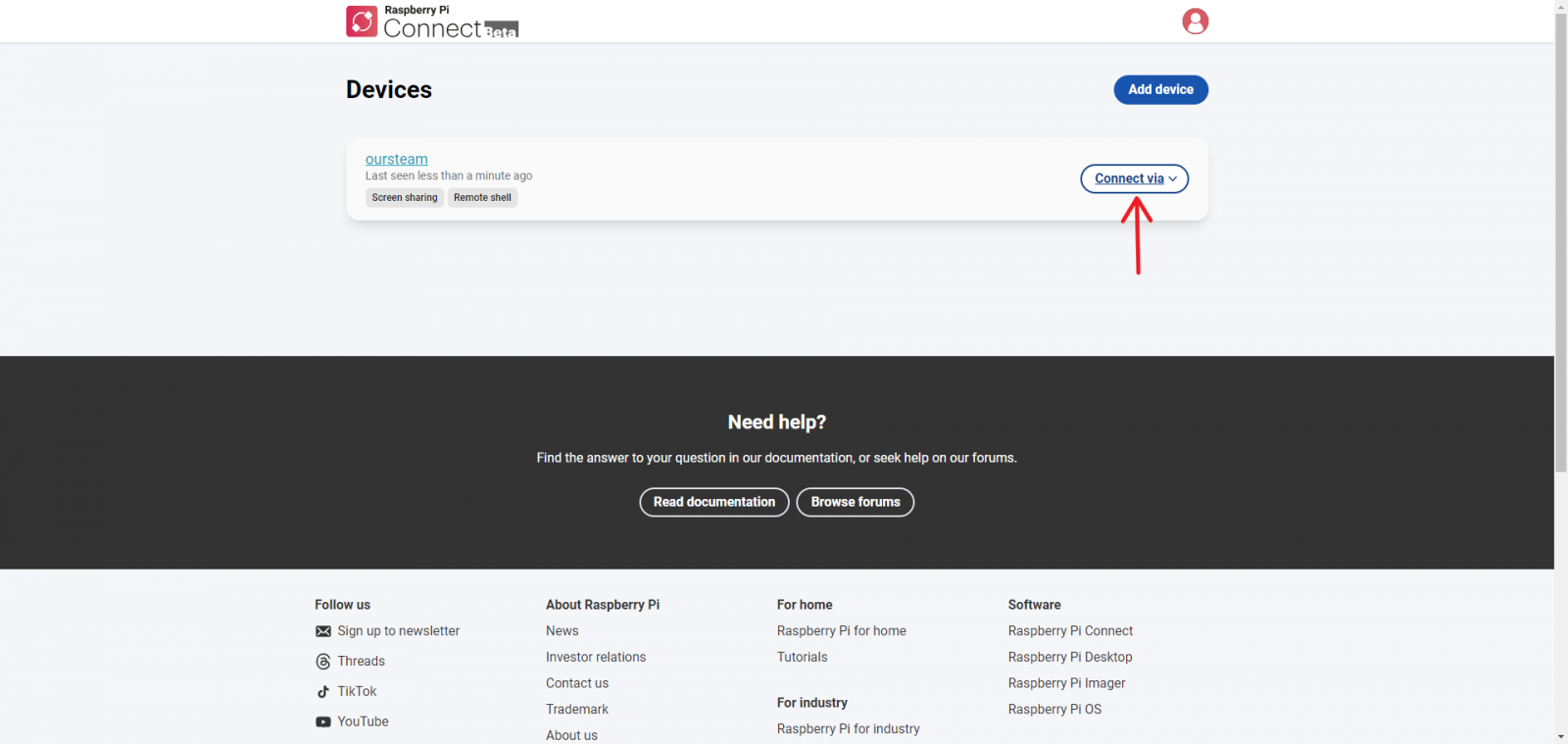
點擊
Screen sharing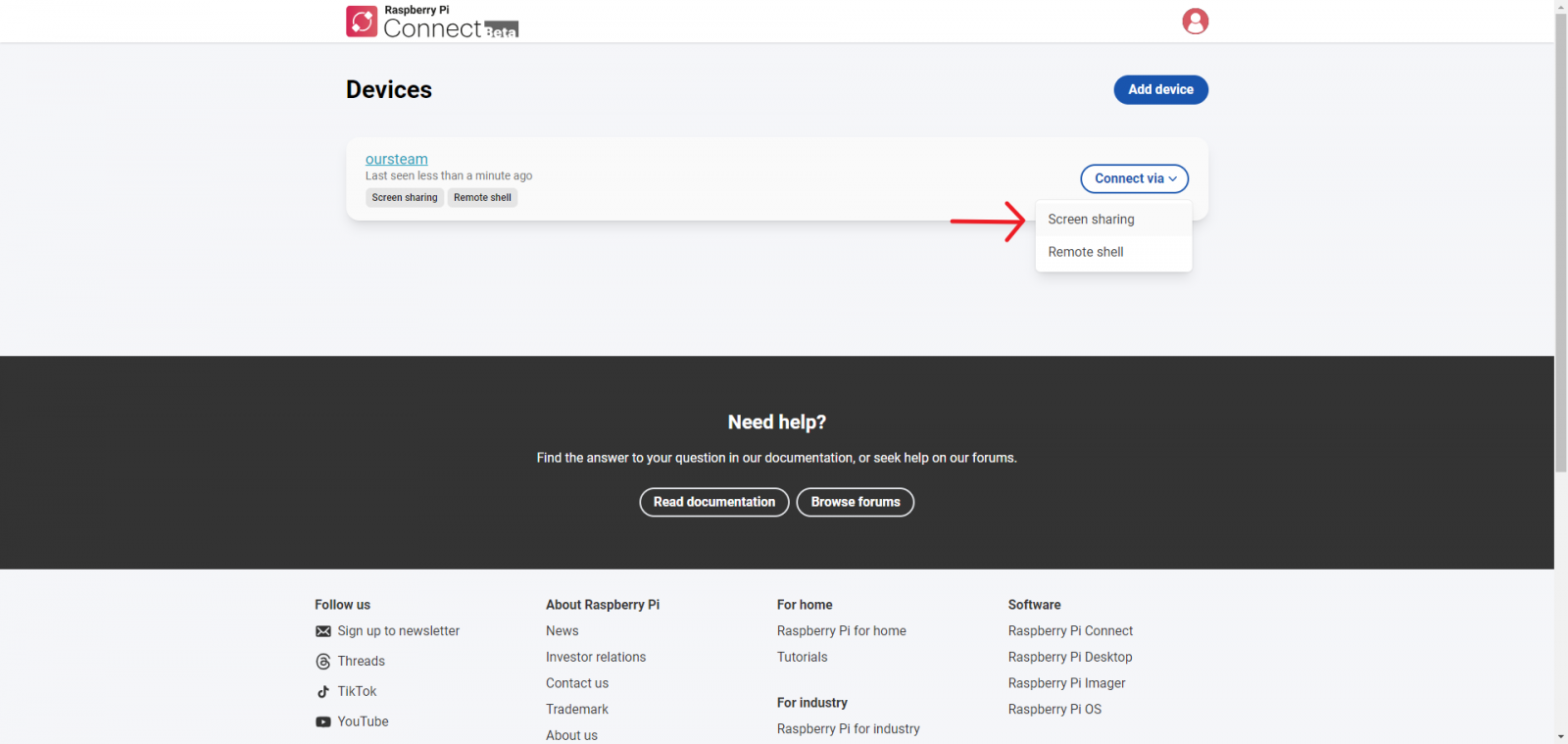
即可成功於其他裝置遠端操作該樹莓派裝置
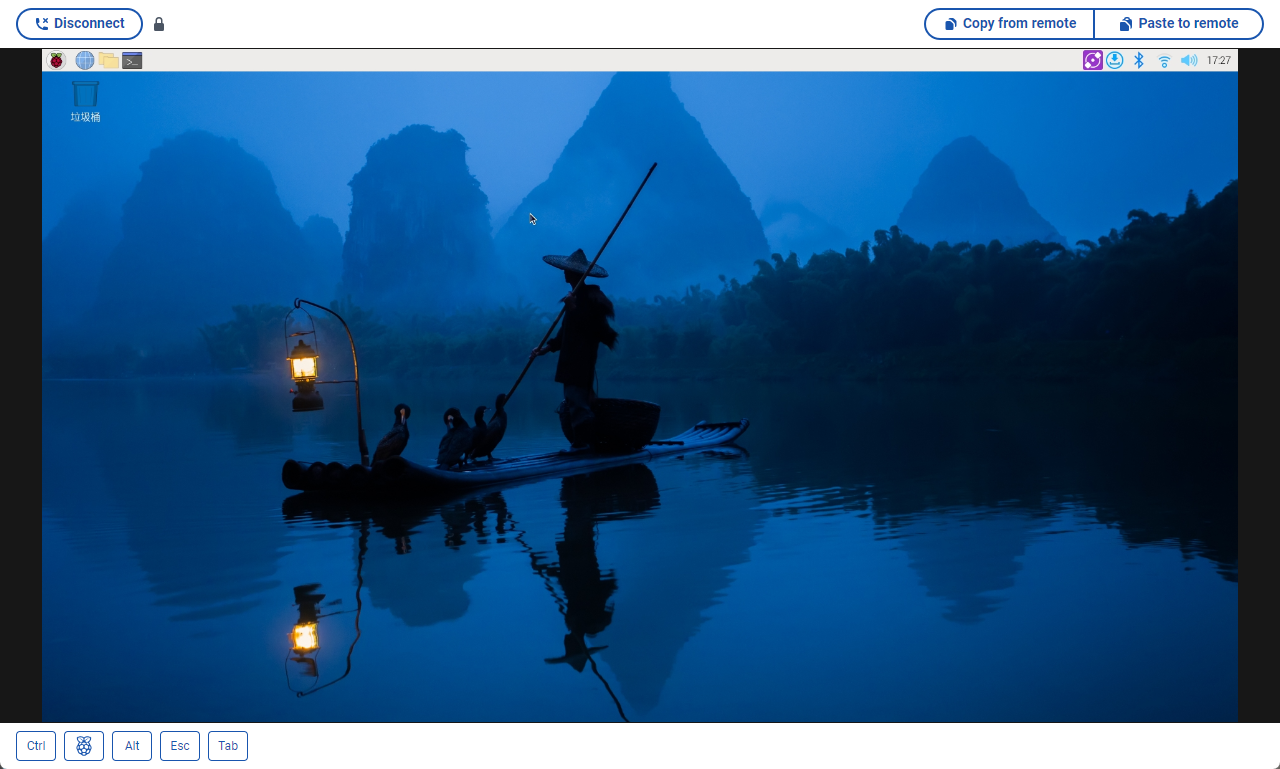
手動啟用樹莓派連線服務(Raspberry Pi Connect)Connect在預設上,將於登入時一起啟動,除第一次啟用外,您不需要手動啟用
若您開機登入後沒看到Connect啟動,或您將其從登入項目之移除,才需要執行此步
手動啟用指令:
跨裝置複製貼上使用螢幕控制視窗右上角的
Copy from remote 及
Paste to remote,實現跨裝置使用剪貼簿
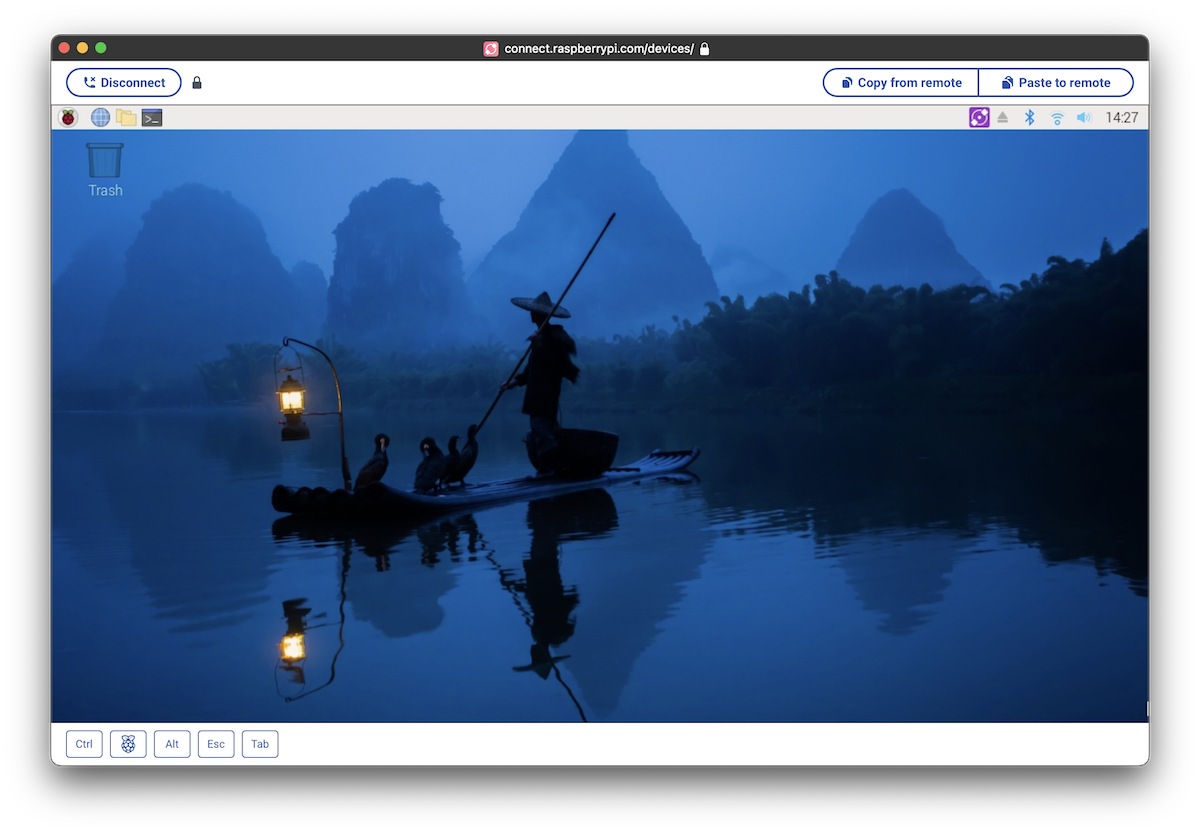
查看連線階段在 Raspberry Pi Coonnect 管理頁面上,找到您使用Connect遠端控制的樹莓派裝置,可以看到正在啟用螢幕分享控制的裝置下
Screen sharing 有綠色指示燈,將滑鼠移至該方塊上方,可顯示當下有多少裝置連線至該樹莓派裝置
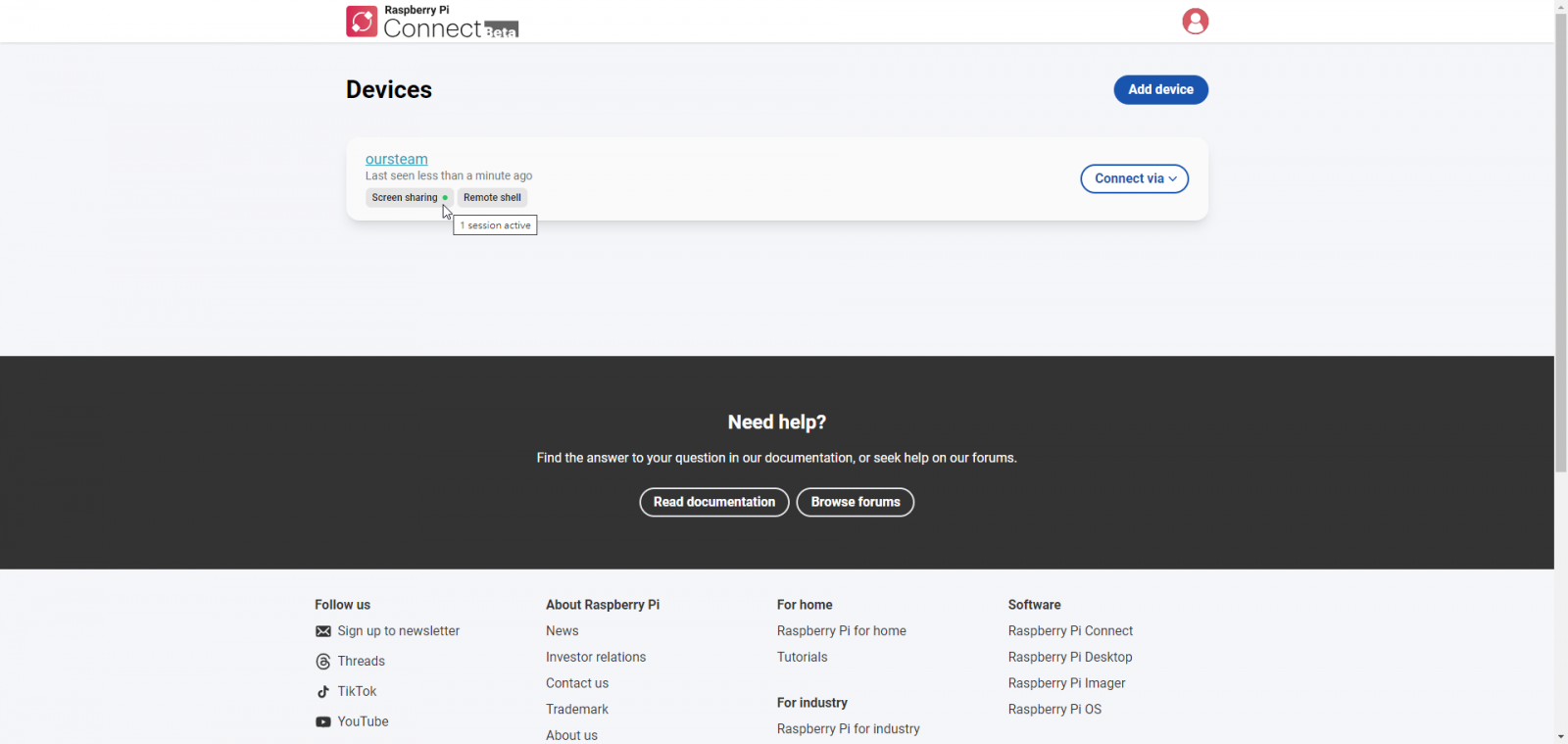
亦可於樹莓派裝置右上角狀態列查看 Connect 圖示,紫色表示有螢幕分享控制階段正在進行中
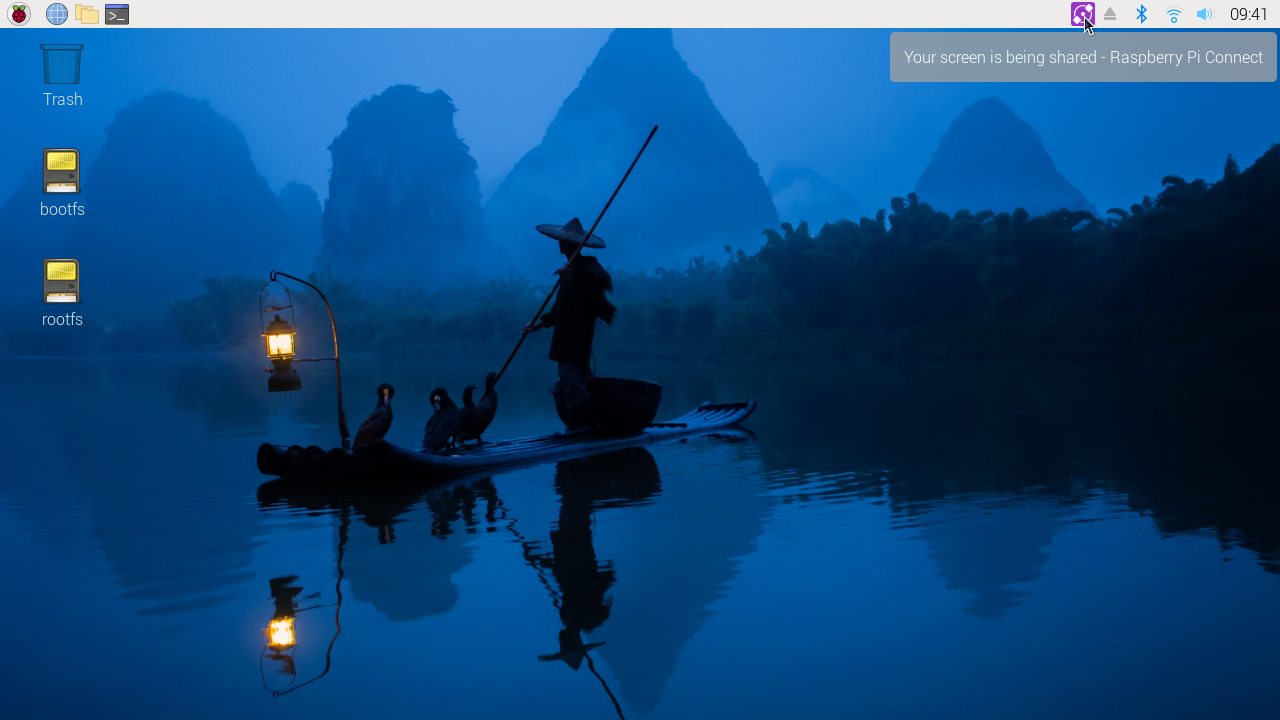
停止螢幕分享點選您在遠端控制樹莓派的裝置視窗中左上角的
Disconnect,即可中斷連線

停止啟用螢幕分享功能方法一:在您的樹莓派裝置上,點選右上角
Connect 圖示,在其選單中取消勾選
Allow screen sharing 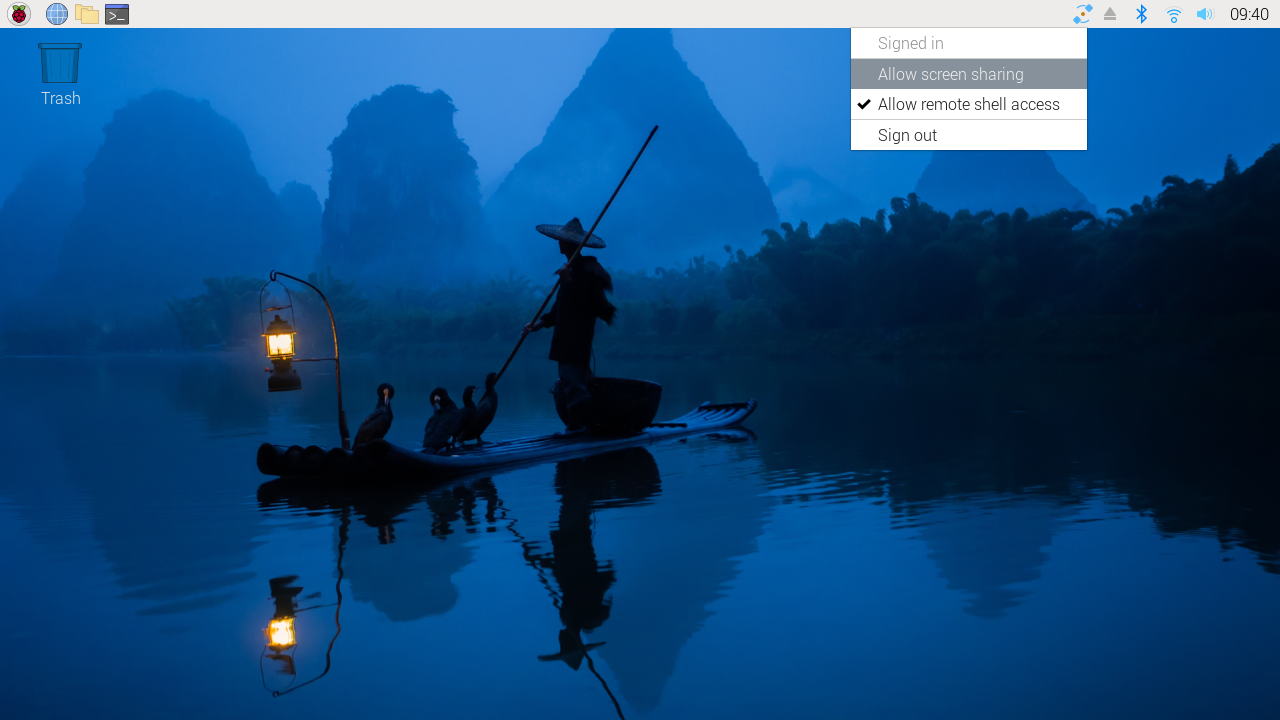 方法二:
方法二:在樹莓派裝置的終端機(Terminal)中,執行以下指令
當您完成停用螢幕分享後,在Raspberry Pi Connect管理頁面中,
Screen sharing 方格及
Connect via 選單中的
Screen sharing 皆顯示被畫上橫槓
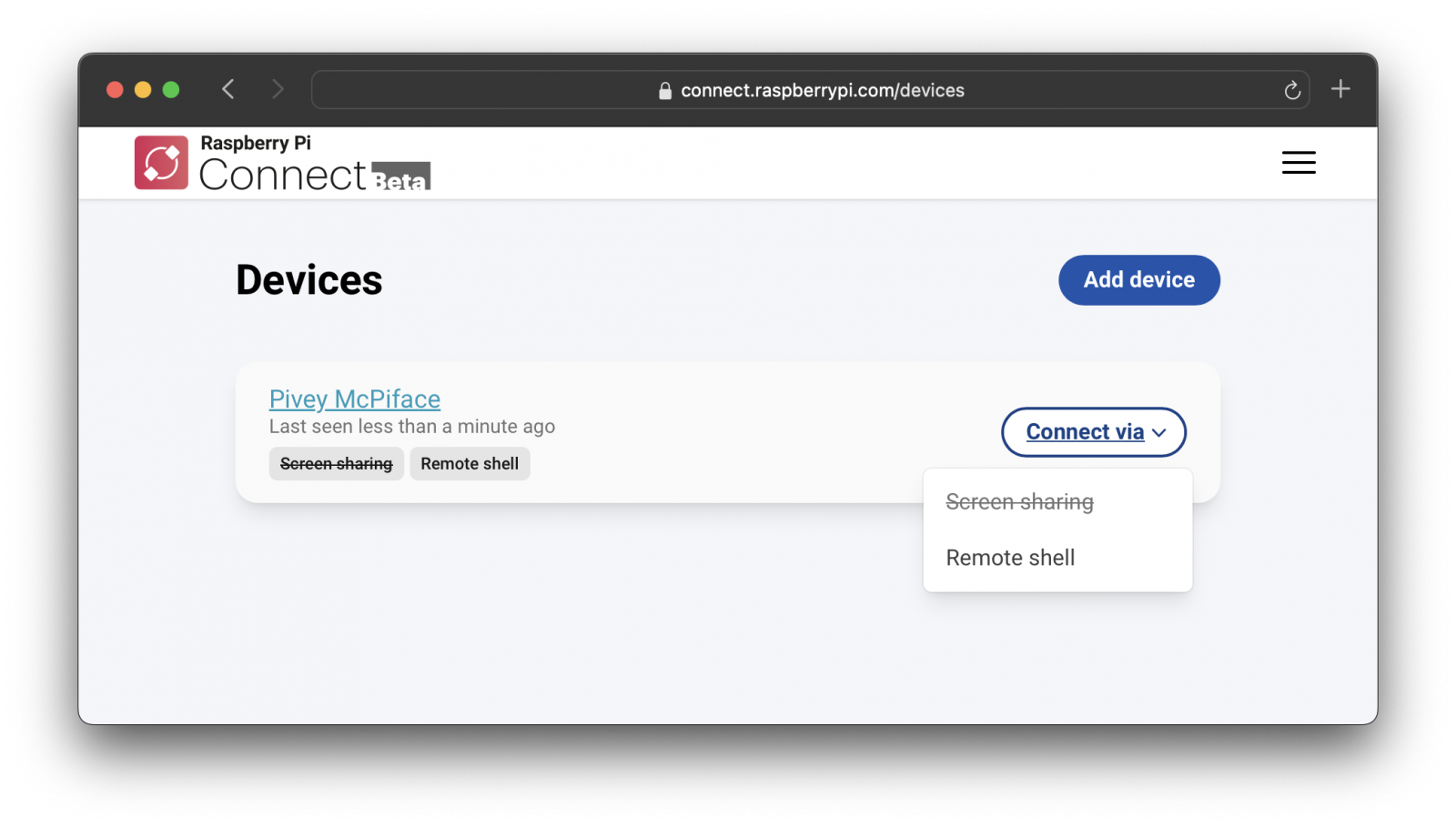 重新啟用螢幕分享功能
重新啟用螢幕分享功能
方法一:在您的樹莓派裝置上,點選右上角
Connect 圖示,在其選單中勾選
Allow screen sharing
方法二:執行以下指令
Connect軟體更新欲更新最新版本的 Raspberry Pi Connect,請執行以下指令
完成後,重啟(Reboot)您的裝置
從Connect中登出裝置欲將樹莓派裝置於 Connect 登出,請執行以下指令
若欲完全由 Connect 移除裝置,請由 Connect 管理頁面移除,點擊裝置名稱以進入其編輯頁面
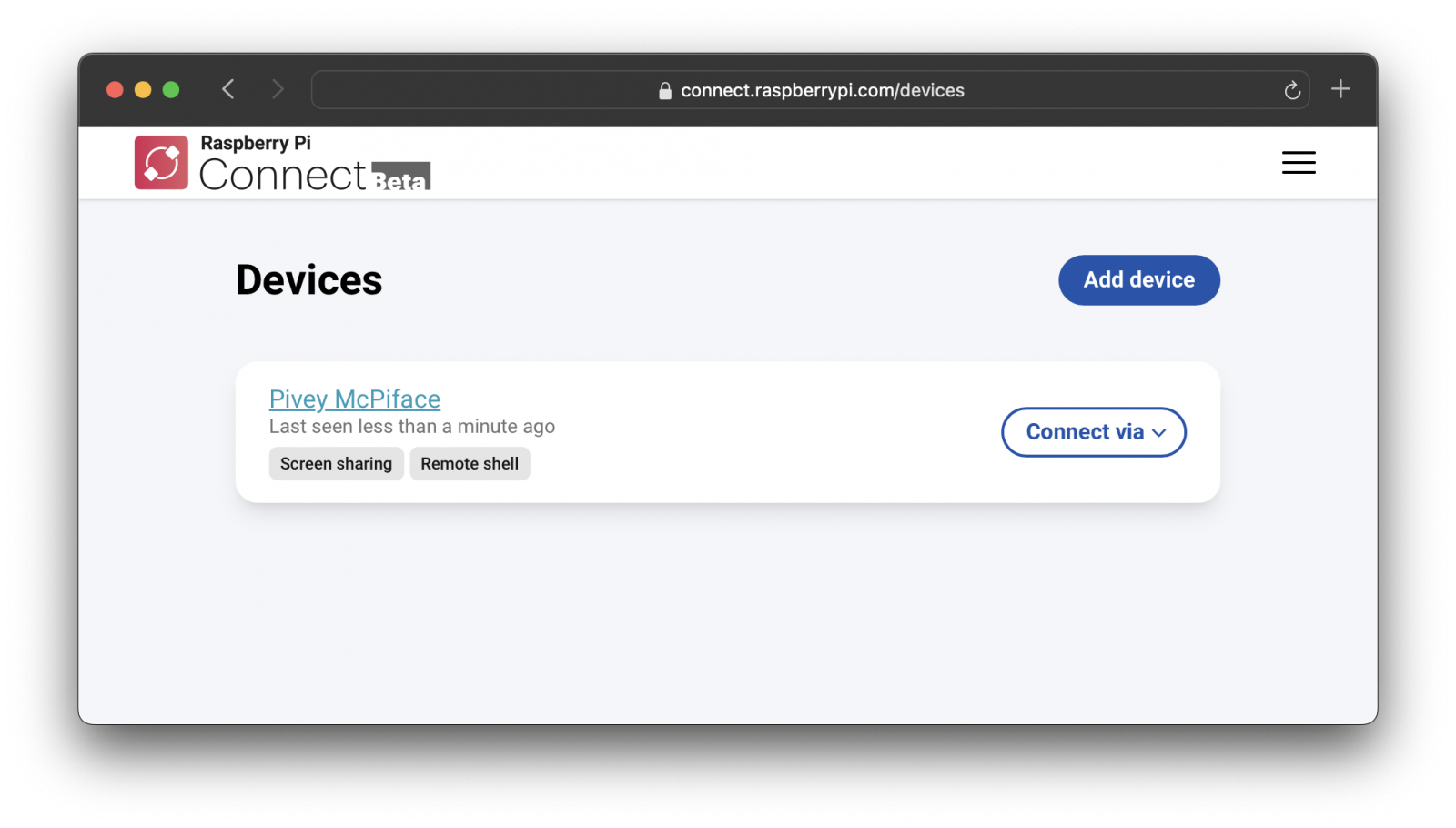
在此編輯頁面中,點擊
Delete ,即可移除裝置
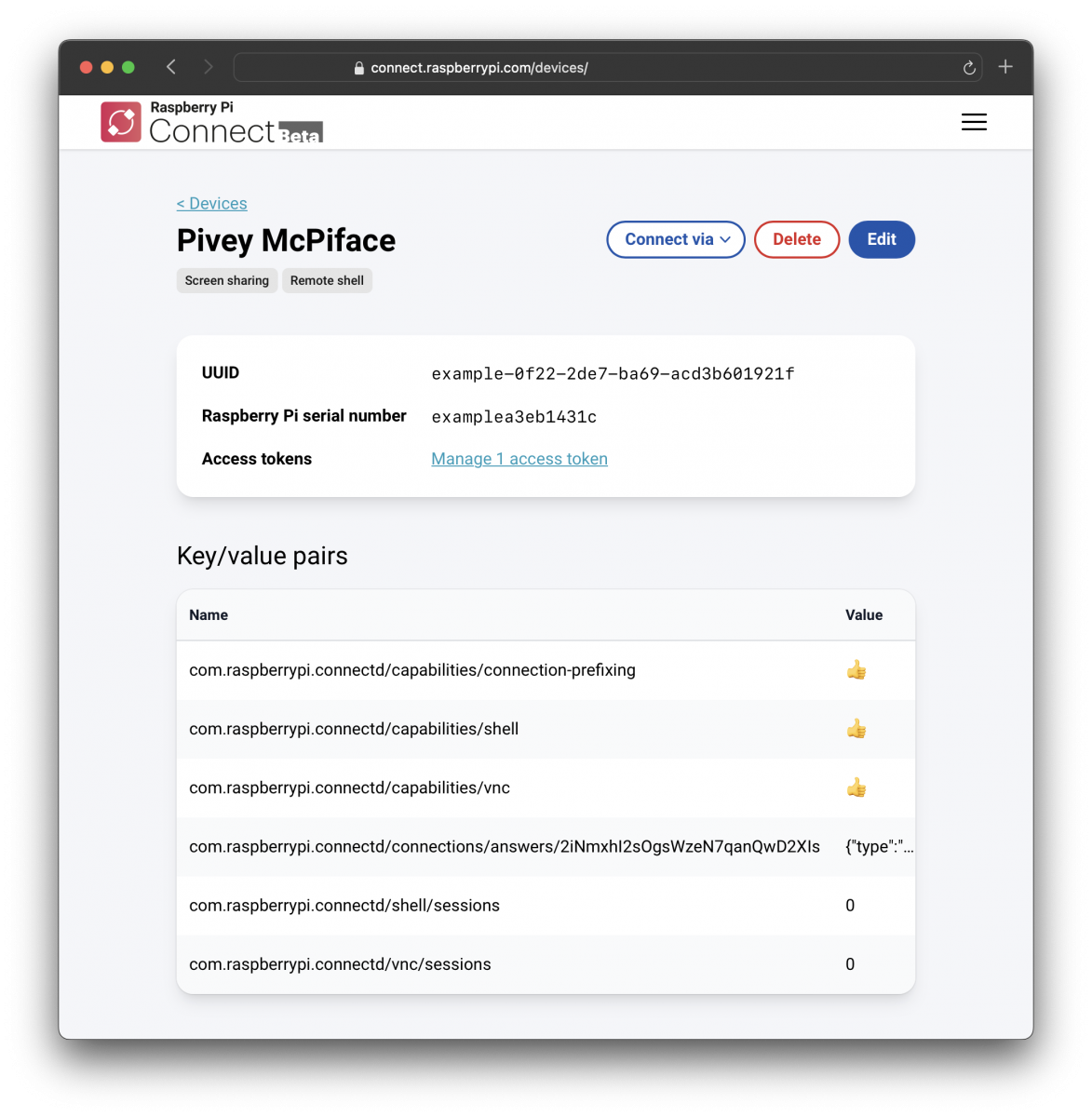
解除安裝Connect執行以下指令以移除 Rasberry Pi Connect
解除安裝後,您的裝置序號仍連結於Raspberry Pi Connect 帳號,該裝置仍會顯示於您的Connect管理頁面,但無法使用遠端控制
若您再次安裝,在同一裝置上(使用不同SD卡亦同),仍會在Connect管理頁面繼續使用您先前設定過的裝置名稱
若欲完全斷絕裝置與Connect帳號的連結,請由Connect管理頁面將裝置移除
原文出處:https://www.raspberrypi.com/documentation/services/connect.html